使用AOMEI(或类似的备份软件)保护您的数据免受硬件故障、恶意软件、意外删除或系统崩溃的影响。这些工具提供:
完整的系统映像备份,用于完整的操作系统和程序恢复
自动备份计划 – 无需手动操作
磁盘或分区克隆,轻松升级驱动器
快速恢复,最大程度减少停机时间
它们为您提供可靠、灵活且轻松的数据保护。。
✅ 步骤 1:下载并安装AOMEI Backupper
前往官方网站:
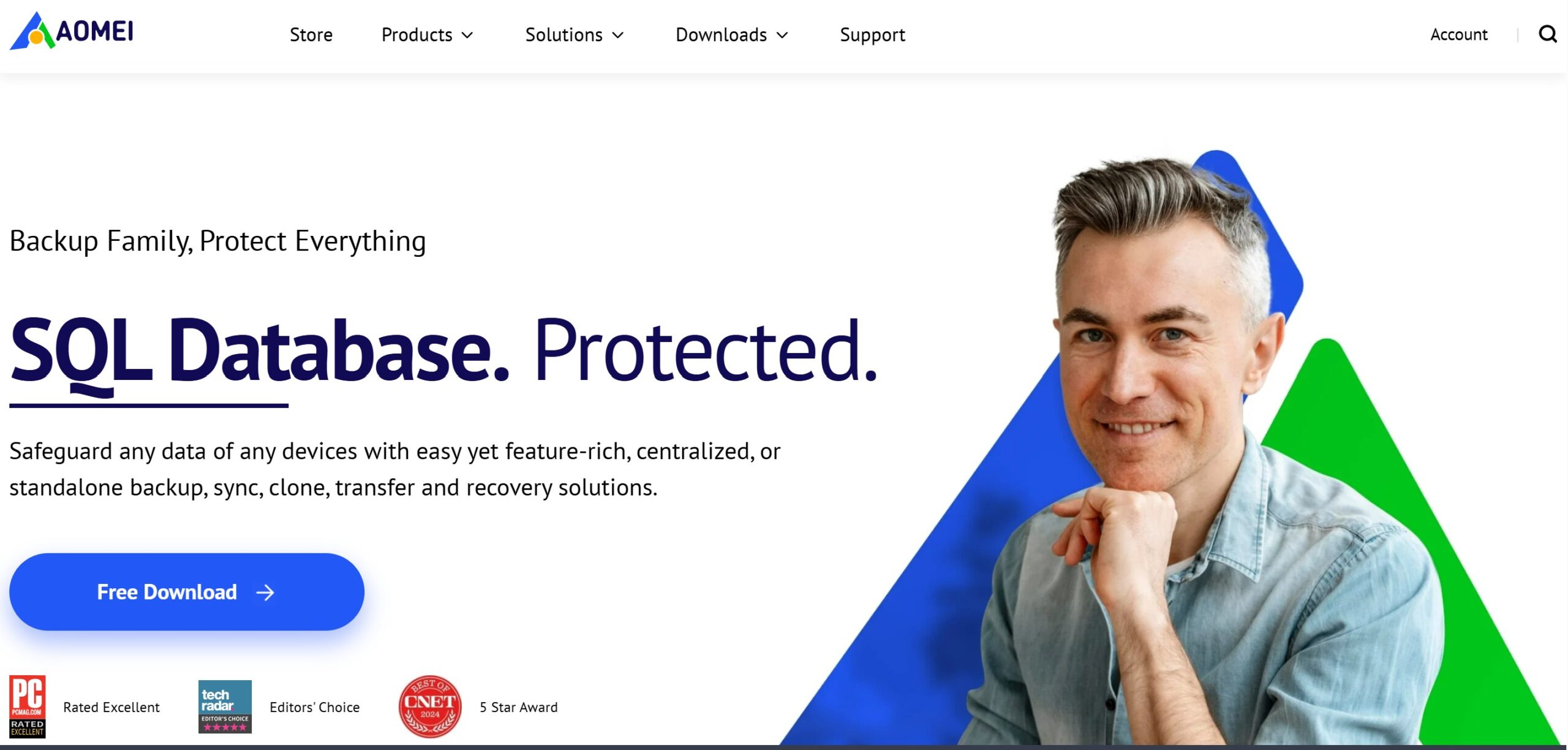
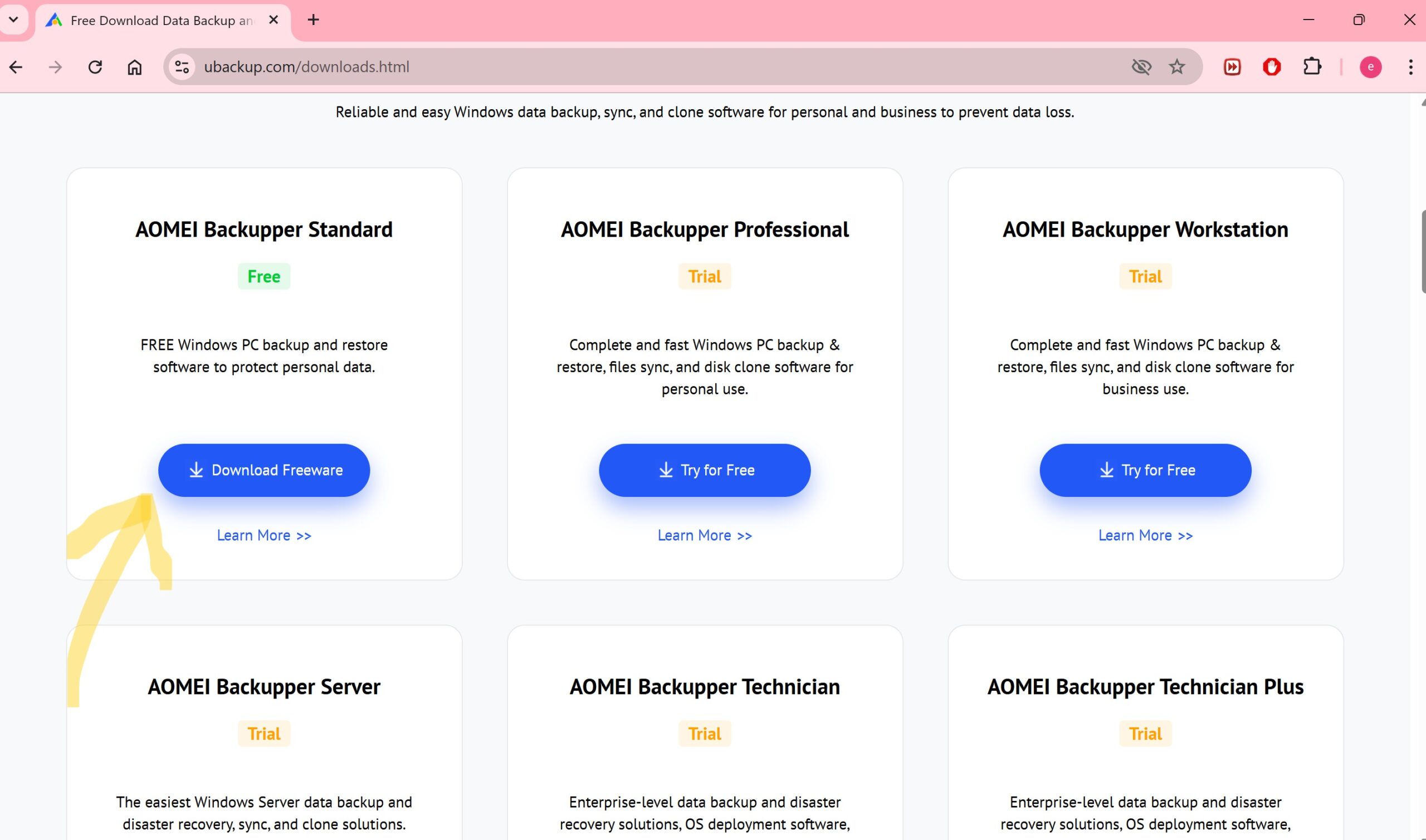
点击“下载免费软件”按钮。
像其他应用程序一样,在您的 Windows 电脑上安装该软件。
✅ 步骤 2:启动AOMEI Backupper
安装完成后:
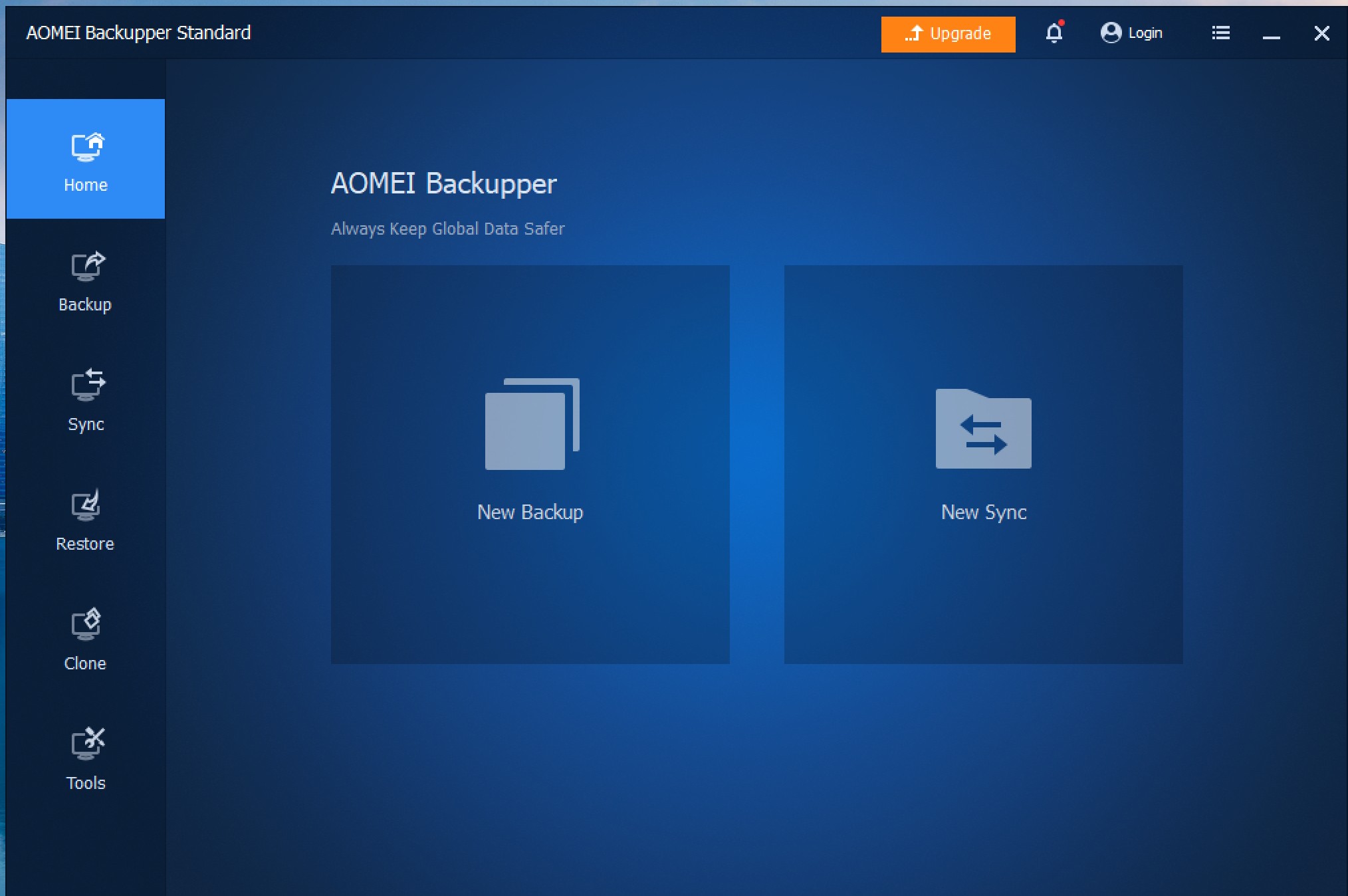
打开AOMEI Backupper标准版
您将看到一个简洁的界面,其中包含“主页”、“备份”、“恢复”等选项卡。
✅ 步骤 3:选择备份类型
点击“备份”选项卡,然后选择所需的备份类型。
我们建议您从“磁盘备份”开始,以获得全面保护。
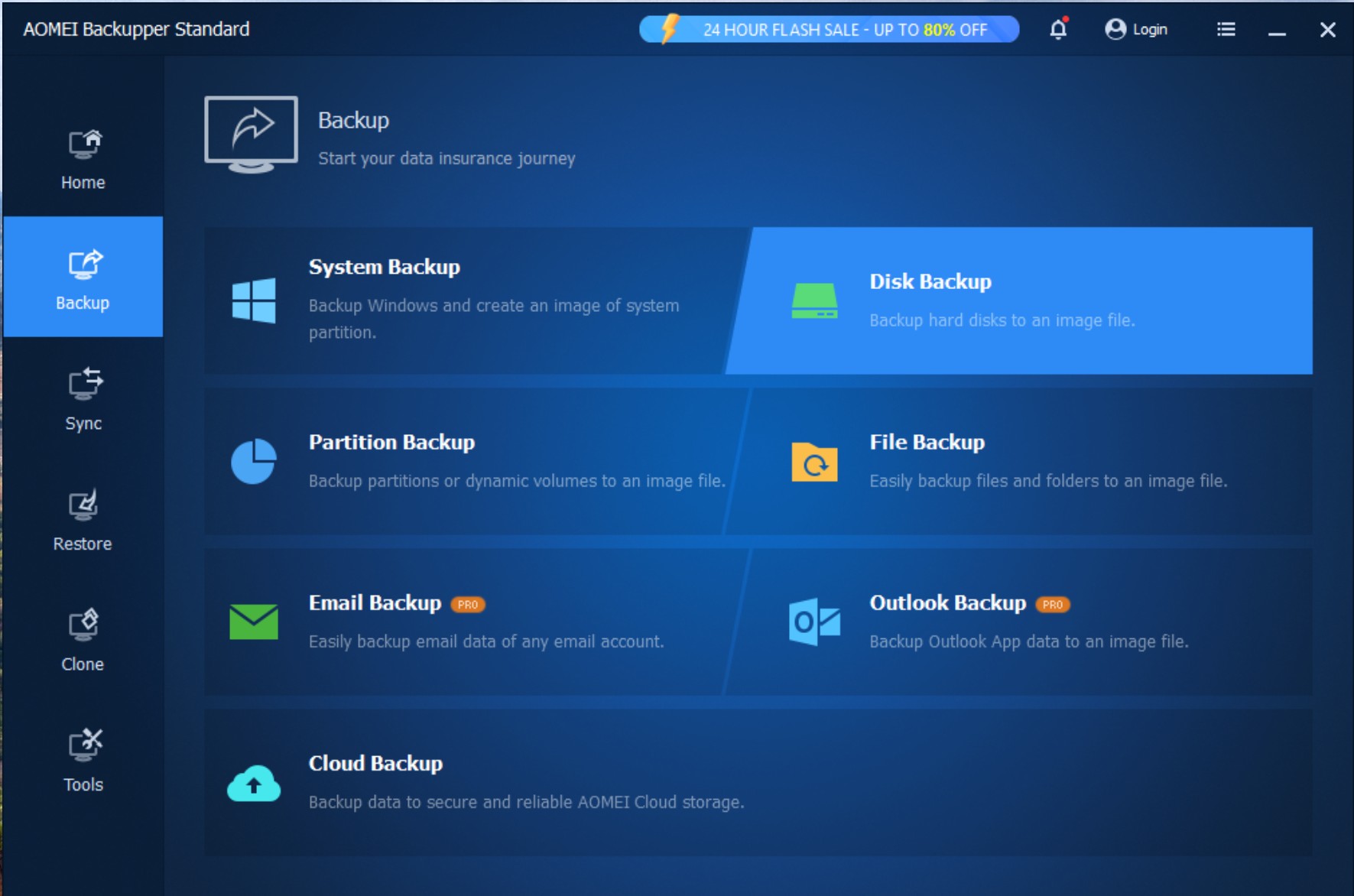
📝 其他选项包括:
文件备份 – 适用于文档、照片和文件夹
磁盘备份 – 适用于整个硬盘
分区备份 – 适用于特定分区
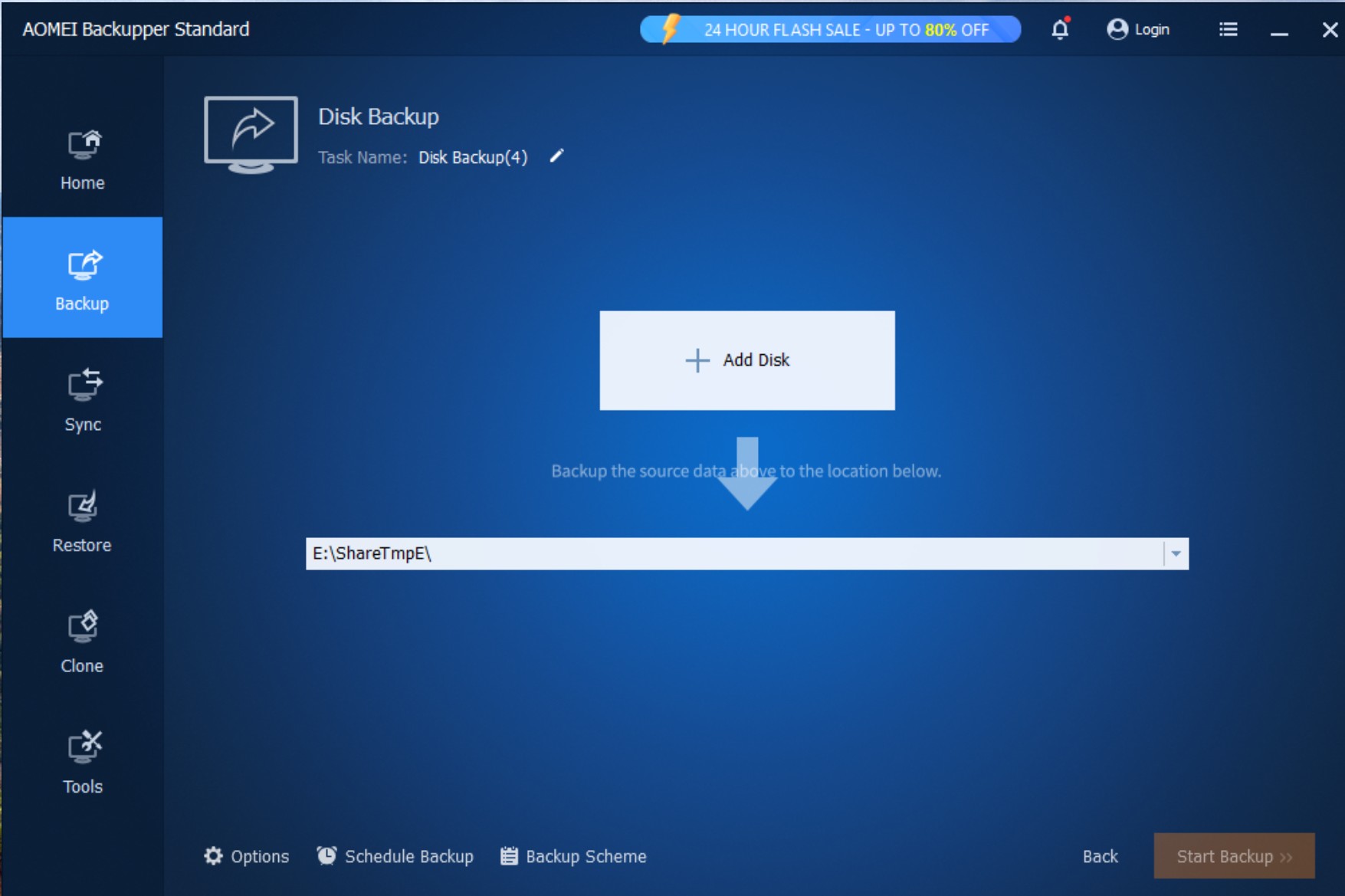
✅ 步骤 4:配置备份设置
🗂️ 步骤 1:选择备份目标
选择备份存储位置:
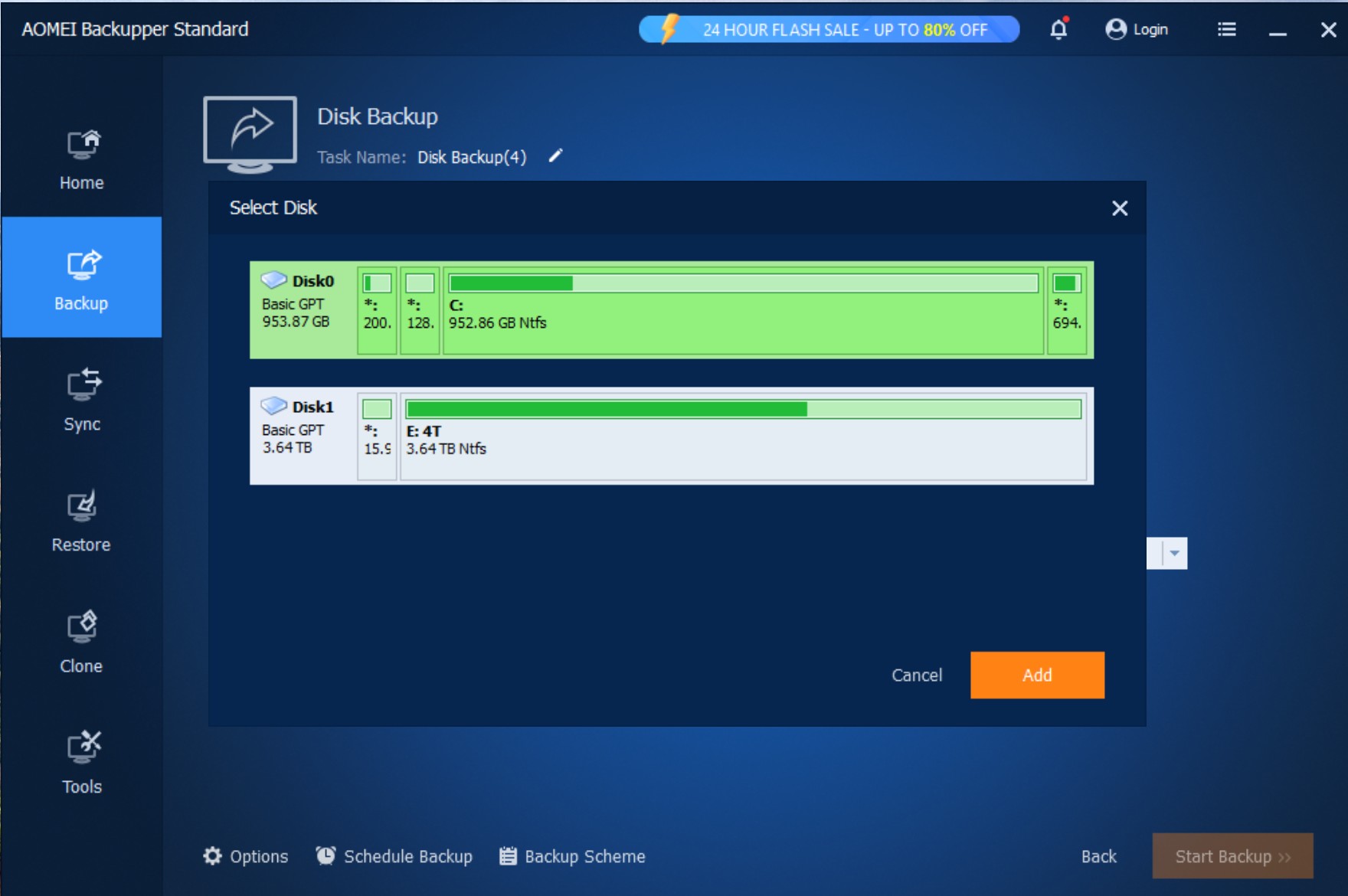
外部硬盘
USB 闪存盘
网络位置 (NAS)
其他内置驱动器
⚙️ 步骤 2:自定义选项
点击“选项”按钮可以:
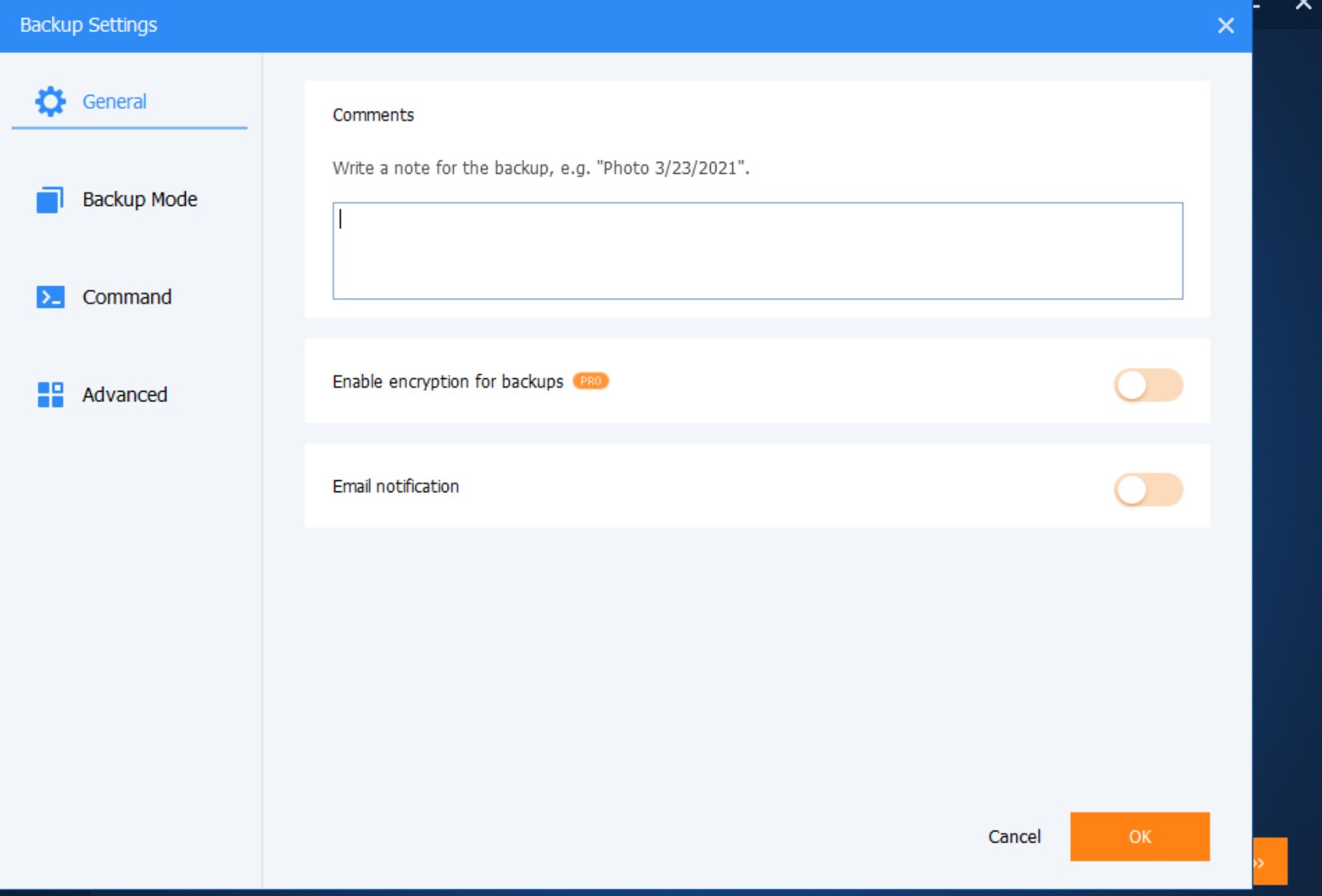
启用压缩
拆分大文件
设置电子邮件通知
点击“计划”以每日、每周或每月自动运行备份。
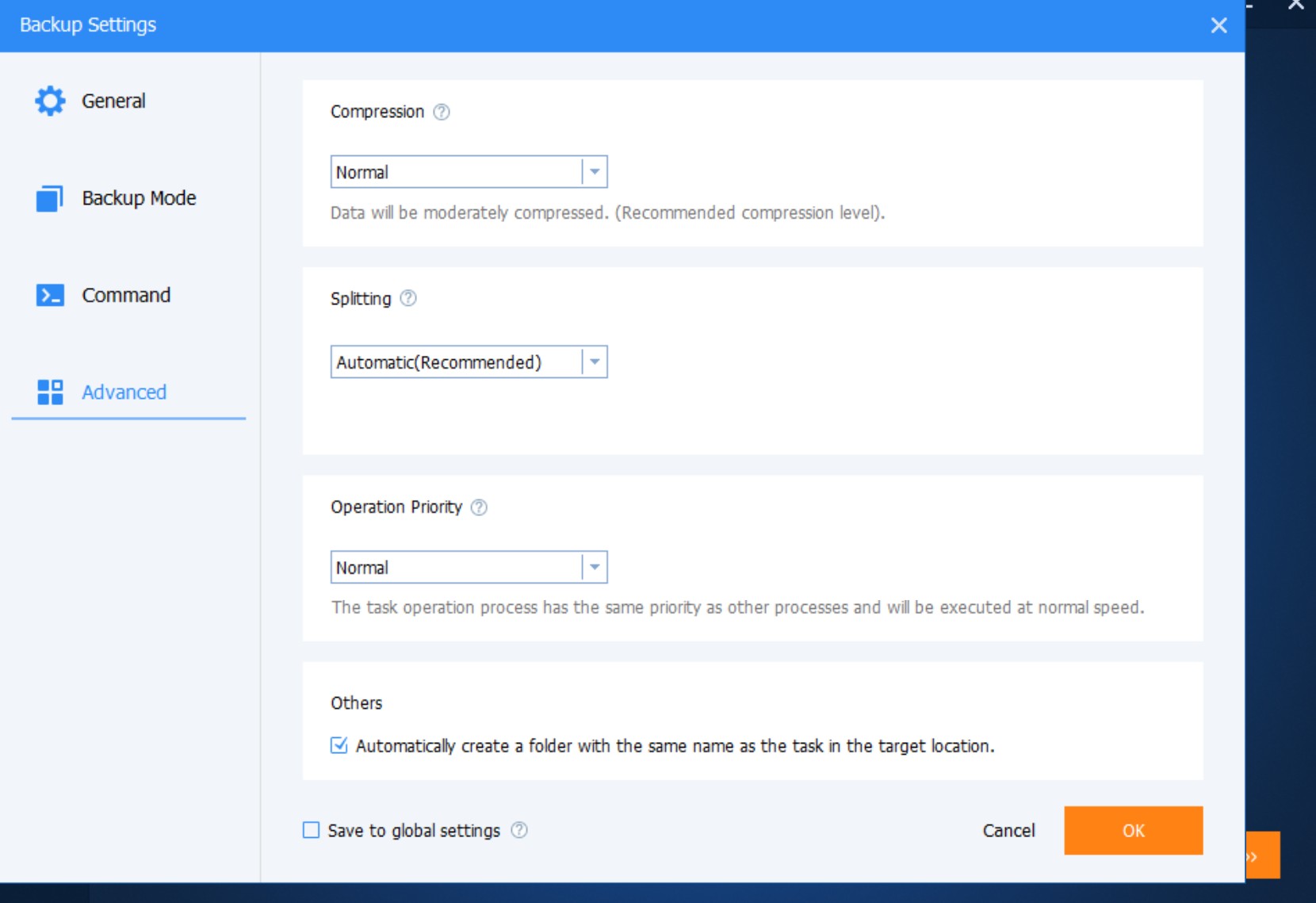
✅ 步骤 5:开始备份
点击“开始备份”并等待备份完成。
⏳ 根据您的系统大小,这可能需要几分钟到一个小时。
📸 备份进度截图:
✅ 步骤 6:创建可启动媒体(可选,但推荐)
即使 Windows 无法启动,如何恢复系统:
前往“工具”>“创建可启动媒体”
选择“Windows PE”(默认)
选择 USB 驱动器或创建 ISO 映像进行恢复
💡 这在严重的系统崩溃时非常有用!
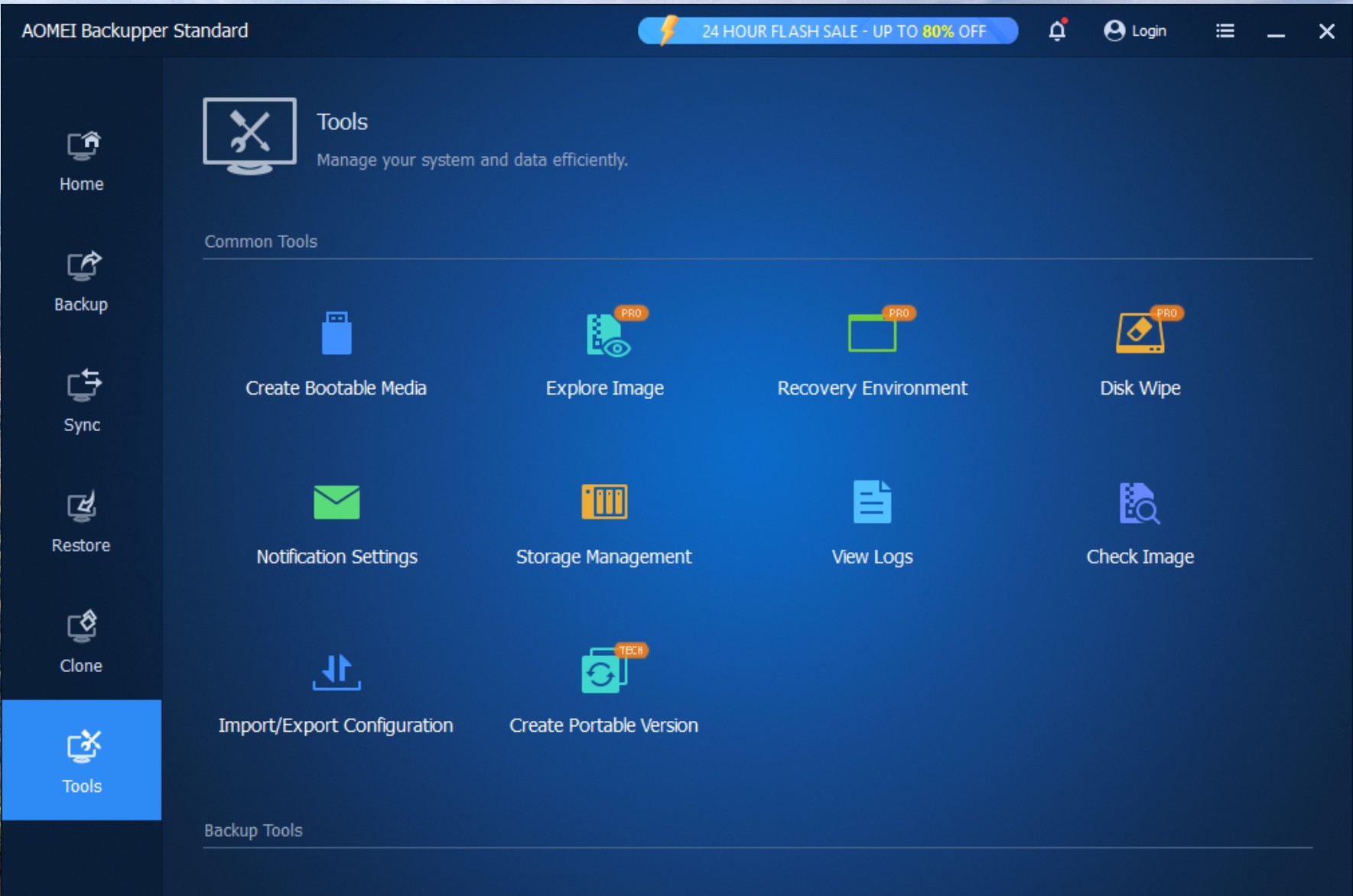
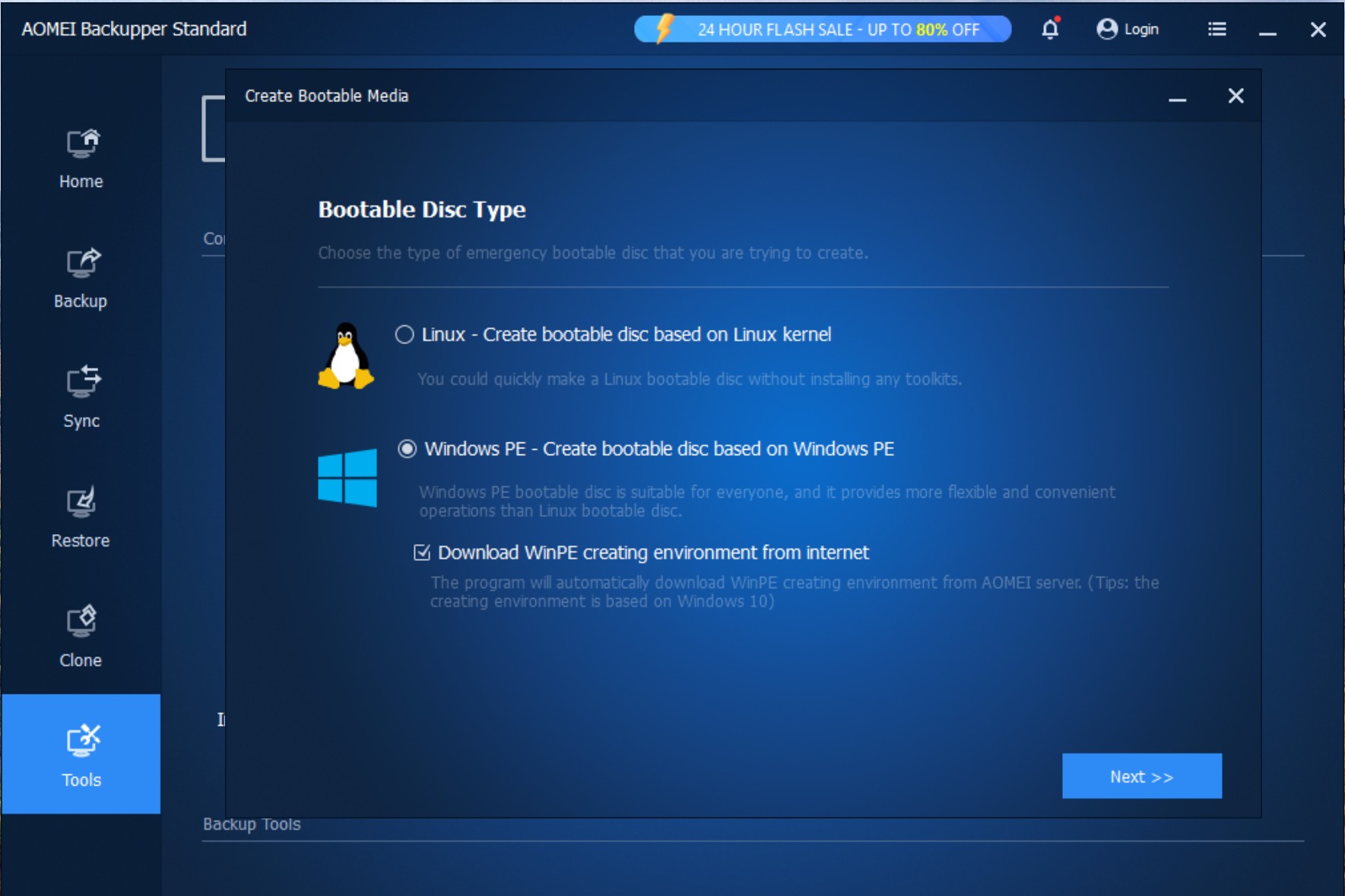
🔄 如何恢复备份
需要时,恢复非常简单:
前往“恢复”>“选择任务或映像文件”
选择备份映像(.adi 文件)
按照屏幕上的步骤恢复您的系统、文件或分区
📸 恢复界面截图:
📌 最后说明
🔄 备份将保存为 .adi 文件
📅 免费版支持完整备份和计划备份
🔐 加密功能仅在付费版中可用
需要更多高级功能,例如差异备份、备份加密或克隆实用程序?请考虑升级到傲梅备份专家专业版。
如果您需要计算机帮助,请联系我们 a4uinfosite@gmail.com




发表回复